ici Comment activer la vérification en XNUMX étapes pour Gmail, étape par étape avec des images.
Tout le monde sait très bien que les pirates sont désormais très répandus sur Internet. Et quelle que soit la solidité de votre sécurité, les pirates trouveront toujours un moyen de pirater vos précieux comptes.
Cependant, de nombreuses plateformes en ligne proposent un système appelé « Authentification bilatérale Pour lutter contre le piratage des comptes utilisateurs. Maintenant, beaucoup d'entre vous pensent probablement à Qu'est-ce que l'authentification à deux facteurs ? Ne vous inquiétez pas; A travers ce tutoriel, nous allons vous expliquer ce qu'ils sont et comment ils fonctionnent.
Qu'est-ce que la vérification en deux étapes ?
Il s'agit d'un système de sécurité consistant, en règle générale, à envoyer un code ou un mot de passe à l'utilisateur par SMS ou e-mail. Une fois que vous obtenez un code OTP Coffre-fort, vous devez le mettre sur votre compte pour vous connecter.
Nous savons tous que l'authentification basée sur l'utilisateur et le mot de passe restent la méthode la plus utilisée pour les services en ligne. Cependant, si vos informations d'identification sont découvertes, tout utilisateur peut facilement accéder ou pirater vos informations importantes.
Ainsi, pour augmenter La sécurité de votre compte Rien n'est mieux que Activer la vérification en deux étapes , aussi connu sous le nom Authentification bilatérale , comme nous vous l'avons dit plus tôt.
Étapes pour activer la vérification en deux étapes pour Gmail
La vérification en deux étapes ajoute une couche de sécurité supplémentaire à votre compte. Une fois que vous avez mis en place le système de sécurité bien connu et pratiquement impénétrable, chaque fois que vous vous authentifiez ou vous connectez à votre compte, vous recevrez OTP Ou un code sur votre smartphone pour confirmer l'authentification pour vous connecter avec succès à votre compte. Par conséquent, commençons maintenant sans perdre beaucoup de temps.
- Tout d'abord, l'accès Paramètres de votre compte Google via ce lien.
Paramètres du compte Google - Après cela, cliquez sur l'onglet الأمان sur le côté gauche et recherchez Vérification en XNUMX étapes.
Cliquez sur l'onglet Sécurité sur le côté gauche et recherchez la vérification en XNUMX étapes - Descendez un peu, puis Activer la vérification en deux étapes.
Activez l'option de vérification en deux étapes par numéro de téléphone - Une fois l'option activée, vous recevrez toutes les informations relatives à la connexion.
- Maintenant, cette fenêtre suivante vous apparaîtra.
2-Step Vérification - Maintenant, Google vous demandera Entrez le numéro de téléphone portable À qui allez-vous envoyer Google ? Code d'identification ou Icône OTP par session ou connexion.
(ملاحظة: L'utilisateur peut recevoir le code par SMS ou par appel).Entrez le numéro de téléphone mobile auquel Google enverra le code d'authentification pour chaque session ou connexion - Après l'étape précédente, vous obtiendrez Code ou OTP Sur votre mobile par SMS ou appel, quel que soit le moyen que vous avez choisi.
- Entrez le code que vous avez reçu de Google par SMS ou appelez pour activer le système de sécurité de vérification en deux étapes sur votre compte Gmail et Google.
Entrez le code que vous avez reçu de Google par SMS ou appelez pour activer le système de sécurité de vérification en deux étapes
Vous avez maintenant terminé avec Activez la vérification en XNUMX étapes pour votre compte Gmail.
C'étaient des Étapes simples pour activer l'authentification à deux facteurs sur votre compte Gmail. Si vous avez besoin d'aide supplémentaire pour activer cette fonction de sécurité dans Compte Google ou Gmail Faites-le nous savoir à travers les commentaires.
Nous espérons que vous trouverez cet article utile pour vous de savoir Comment activer la vérification en deux étapes pour votre compte Gmail. Partagez votre opinion et votre expérience avec nous dans les commentaires.
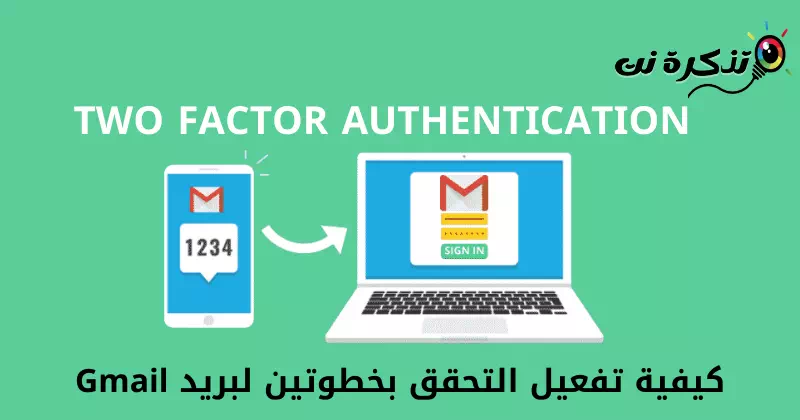

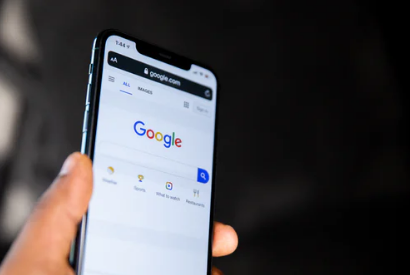

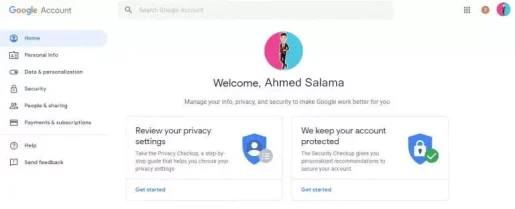
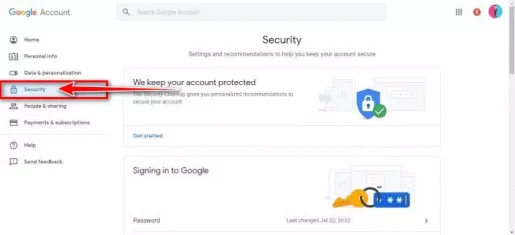
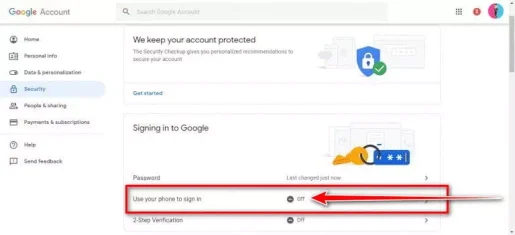
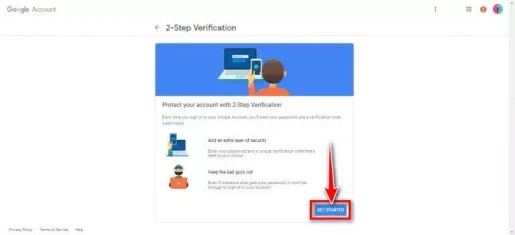
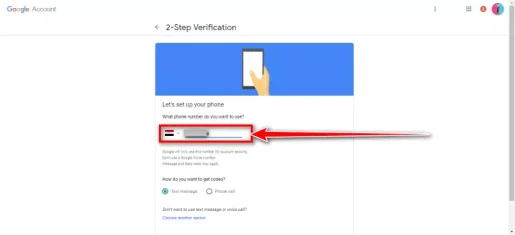
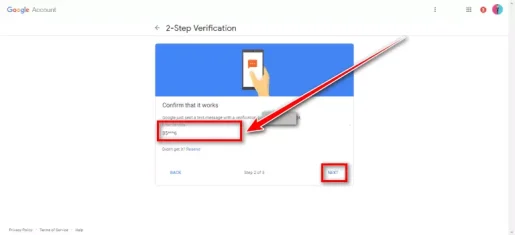






Contenu précieux
Merci pour votre appréciation pour la réponse. Nous nous efforçons toujours de fournir un contenu précieux et utile à nos utilisateurs. Si vous avez d'autres questions ou préoccupations, n'hésitez pas à demander. Nous sommes là pour vous aider!